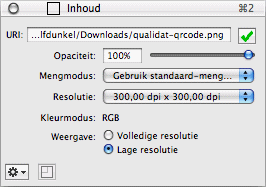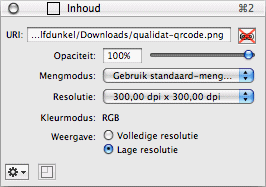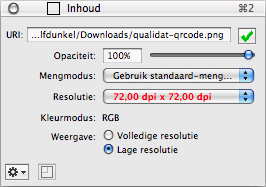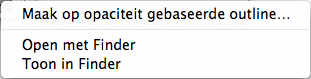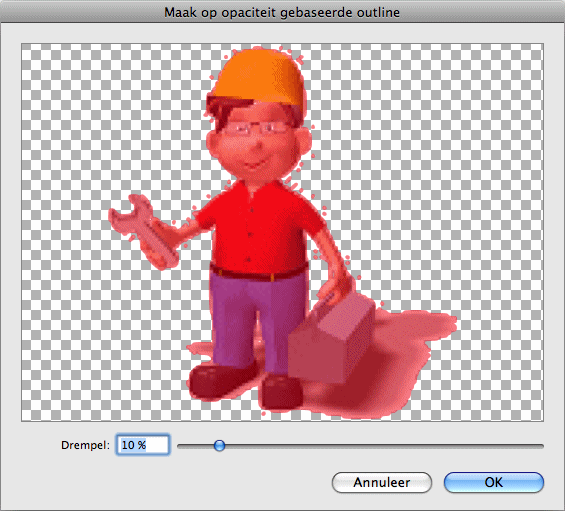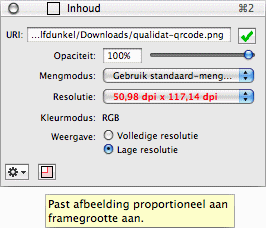Inhoud-inspector voor beeldframes
[Deze sectie is nog niet vertaald.]
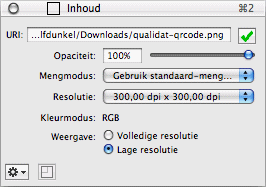
- URI/URL
-
Bilder, die Inhalt eines Rahmens sind, haben einen URI (Engl.
Uniform Resource Identifier
= einheitlicher Bezeichner voor
Ressourcen). Dessen Pfad können Sie hier im Inhoud-inspector sehen.
Auch URLs (also Internet-basierte URIs) sind möglich!
Mit einem Klick auf das OK-Symbol können Sie den Rahmeninhalt nochmal
neu laden. Das ist z.B. dann praktisch, wenn Sie das Originalbild auf
der Festplatte aktualisiert haben en es ohne umständliche
Import-Aktionen mit dem Dokument synchronisieren wollen.
Wenn die Originaldatei auf der Festplatte verschoben of gelöscht
wurde, zeigt ein rotes Symbol an, dass sich der Bild-URL geändert
hat.
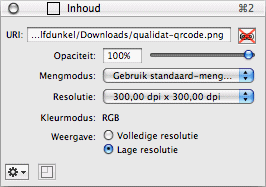
Wenn Sie auf das rote Symbol klicken, können Sie den Bild-URL
aktualisieren of dem Rahmen ein neues Bild zuweisen.
- Opaciteit
-
Jeder Bildrahmen kann eine stufenlos van 0 bis 100 %
einstellbare Deckkraft bekommen, die Sie hier bequem nummerisch of
über den Schieberegler mit der Maus einstellen können.
- Mengmodus
-
Hier können Sie einstellen, wie der Bildrahmen mit dem
Hintergrund gemischt werden soll. Der Mischmodus ist am Ende des
Kapitels
Inspektoren
detailliert beschrieben.
- Resolutie
-
Hier können Sie sehen, welche Auflösung das Bild im
selektierten Bildrahmen momentan hat. Die Auflösung wird in dpi (dots
per inch = Punkte pro Zoll) gemessen. Für hochwertige Drucke sollte
ein Bild normalerweise mindestens 300 dpi haben, allerdings hängt es
auch vom Bildmotiv ab, ob niedrigere of höhere Bildauflösungen
geeignet sind.
Wenn Bildauflösungen unter 150 dpi sind, werden sie in Rot angezeigt.
Bildauflösungen van 150 bis unter 300 dpi werden in Orange angezeigt.
Ab 300 dpi werden die Farben normal
in schwarzer Schrift
angezeigt.
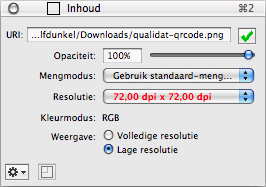
Sie können hier nicht nur die aktuelle Bildauflösung sehen, sondern
auch nach einem Klick auf das Pop-up-Menü eine der gängigen
Bildauflösungen auswählen. Das Bild wird dann augenblicklich neu
skaliert.
- Weergave
-
Wählen Sie hier, ob das Bild in seiner hohen Auflösung of in
einer niedrigen Auflösung (von 72 dpi) dargestellt werden soll. Für
die Druckausgabe wird generell die hohe Auflösung verwendet.
- Weitere Funktionen
-
Mit einem Klick auf das Aktion-Symbol unten links im
Inhoud-inspector können Sie weitere Funktionen aufrufen.
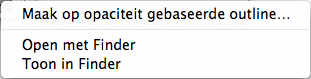
[Deze sectie is nog niet vertaald.]
- Maak op opaciteit gebaseerde outline
-
Wenn das Bild im selektierten Rahmen Alphakanal-Informationen
enthält, können Sie mit dieser Funktion eine Outline erzeugen, die
anschließend z.B. zum Maskieren des Bildes, voor Textumfluss of
andere Gestaltungszwecke verwendet werden kann.
Sobald Sie die Funktion gewählt haben, öffnet sich der folgende
Dialog:
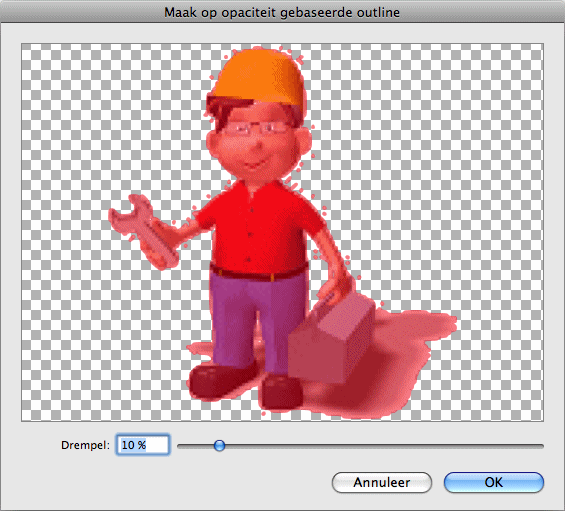
Der rötlich eingefärbte Bereich, der in der Vorschau gezeigt wird,
liegt farblich oberhalb der Schwelle, die Sie unten im Dialog
einstellen können. Eine Schwelle van 0 % erzeugt eine Outline, die
nur weiße Stellen ausspart. Eine Schwelle van 100 % erzeugt gar keine
Outline.
- Open met Finder
-
Lokale Dateien (URIs) werden nach dem Aufrufen dieses
Menüpunkts im Finder geöffnet, d.h. vom voor diesen Bildtyp
zuständigen Programm geladen en dargestellt.
Internet-Dateien (URLs) werden vom bevorzugten Internet-Browser
aufgerufen en dargestellt.
- Toon in Finder
-
Lokale Dateien werden vom Finder in ihrem Verzeichnis-Fenster
gezeigt.
- Pas afbeelding proportioneel aan framegrootte aan
-
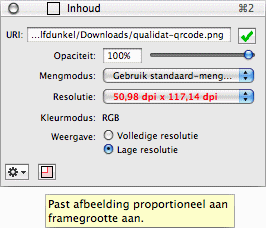
Wenn das kleine Rahmen-Symbol unten im Inhalt-Inspektor rot gefärbt
ist, signalisiert es, dass das Bild im Rahmen momentan nicht seine
Original-Proportionen hat. Mit einem Klick auf das Symbol können Sie
das Bild proportional an die aktuelle Rahmengröße anpassen. Das Bild
wird dabei im Rahmen zentriert.
Copyright © invers Software & DSD.net (Home)
Laatst gewijzigd op 13 juni 2015
 iCalamus > Referenz > Inspectors > Inhoud-inspector
Index
iCalamus > Referenz > Inspectors > Inhoud-inspector
Index